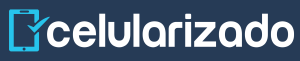Cómo desactivar talkback definitivamente en Android
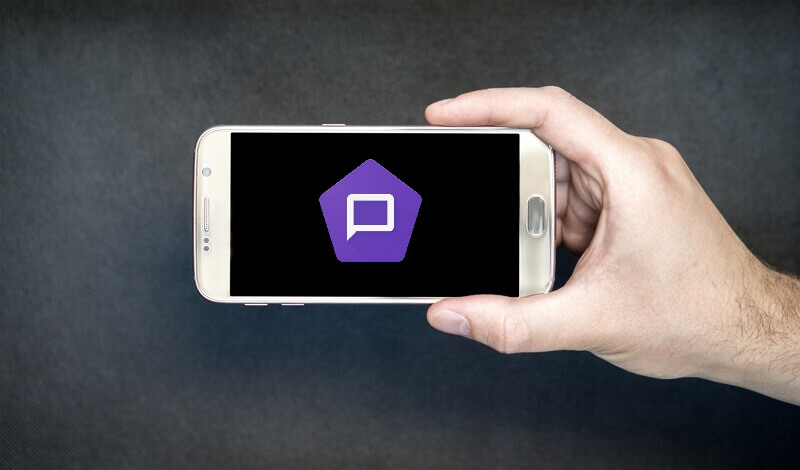
Existe una serie de métodos sencillos que te permitirán desactivar TalkBack en Android y evitar escuchar de forma reiterada la voz que narra todo lo que ocurre en la pantalla de tu Smartphone. Estos pueden ir desde presionar un par de botones, hasta cambiar algunos ajustes en la configuración de tu celular o deshabilitar el servicio. En este texto conocerás cada una de estas alternativas e incluso el equivalente en dispositivos móviles iOS.
TalkBack es una herramienta de lectura de pantalla que ofrece a los usuarios comentarios y notificaciones por voz, es de gran beneficio para personas con visión reducida. No obstante, puede ser incómoda para quienes no tengan esta condición y lo habilitan sin querer, ya que escucharás todo lo que ocurre en tu pantalla. Además, esta opción puede restringir el uso normal de su teléfono, pues se debe presionar dos veces para realizar cualquier acción.
Desde los ajustes
Este método para desactivar TalkBack de tu teléfono de forma definitiva es válido en la mayoría de los equipos, aunque en algunos pueden ser requeridos menos pasos o algunos adicionales. A continuación se indican los pasos que debes seguir desde el menú de ajustes o la configuración desde tu dispositivo:
- Ingresa al apartado de “Accesibilidad”.
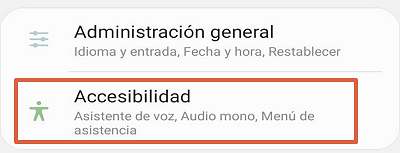
- Pulsa sobre “Servicios instalados”, lo que desplegará otras opciones de acceso.
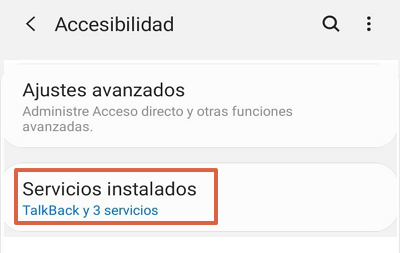
- Presiona “TalkBack” para ingresar a su configuración.
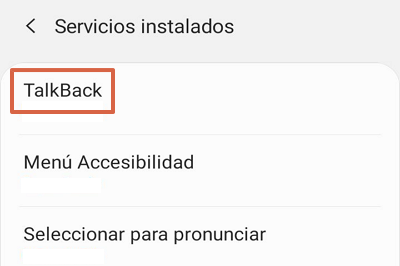
- Activa o desactiva deslizando el botón que se encuentra al lado. Notarás que pasa de color azul a gris una vez se encuentra desactivado, aunque el color puede variar dependiendo de la marca de tu móvil.
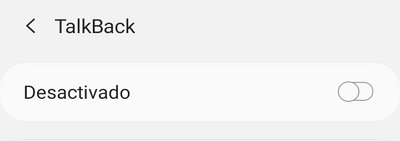
Desinstalar o forzar detención
Ahora, si lo que quieres es desinstalar la aplicación de TalkBack de tu celular, debes saber que algunos equipos no cuentan con esta opción. Sin embargo, puedes acceder a tu menú de ajustes y seguir estos pasos para comprobar si es posible en tu equipo. Si no encuentras esta opción, también es posible forzar detención y evitar que el servicio siga ejecutándose.
- Ingresa al centro de “Aplicaciones”.
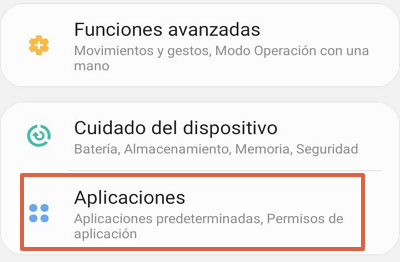
- Pulsa sobre los tres puntos para desplegar el menú de opciones.
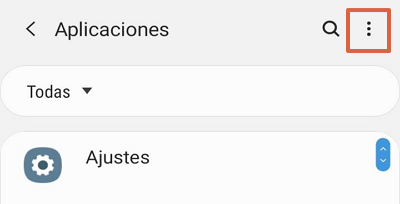
- Te aparecerá la opción de “Mostrar sistema”, en la cual deberás ingresar. Considera que esta opción puede cambiar según la marca de tu equipo móvil.
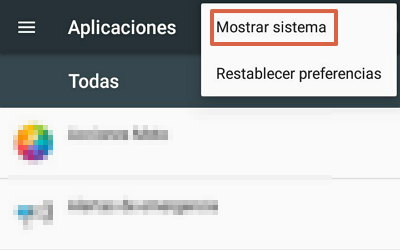
- Pulsa sobre “TalkBack”, para que te muestre las opciones de la aplicación dentro de tu teléfono.
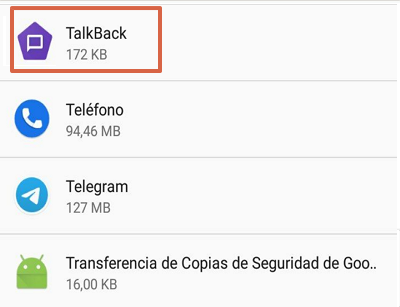
- Verifica si puedes “DESINSTALAR”, también puede aparecer la opción “DESACTIVAR” o “DESHABILITAR”. De esta manera puedes limitar la activación de este servicio en tu equipo. Si utilizas la opción “FORZAR DETENCIÓN” podrás detener inmediatamente el funcionamiento de la aplicación.
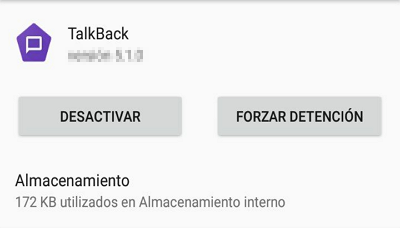
Nota: Es importante recordar que dependiendo de la marca de tu dispositivo estos comandos pueden cambiar o no estar disponibles. No obstante, alguno de los otros métodos descritos en este post puede ser de utilidad en su lugar. Los procedimientos mencionados a continuación servirán para habilitar o deshabilitar la app temporalmente.
Con los botones de volumen
Haciendo uso de los botones de volumen podrás suspender TalkBack rápidamente. El inconveniente con este método es que muchas veces las personas habilitan la función sin querer, al guardar el dispositivo en el bolsillo. El procedimiento consta de simplemente pulsar los botones de volumen durante 3 segundos. Al hacer esto, tu teléfono vibrará y aparecerá una notificación en la pantalla que confirma que se ha desactivado.
Por otro lado, si es la primera vez que usas este comando en tu equipo móvil hay modelos en los que debes confirmar la activación. Además, te permitirán cambiar la configuración si te diriges a la siguiente dirección: Ajustes > Accesibilidad > Ajustes avanzados.
En caso de poseer un equipo más antiguo, es posible que esta configuración de acceso rápido se encuentre en el botón de encendido/apagado, esto también puede variar dependiendo del modelo de tu equipo. Así pues, los botones pueden cambiar o incluso es posible que no esté disponible la función.
Utilizando el asistente de Google
Si tienes uno de los modelos más recientes de Android puedes habilitar o deshabilitar TalkBack con el asistente de voz de Google. Inicia diciendo “Hola Google”, tu Asistente Virtual te preguntará en qué te puede ayudar, deberás indicarle “Desactivar TalkBack”. Si el asistente de Google no puede completar la acción, puede ser porque el equipo no cuenta con las actualizaciones requeridas.
Desactivar VoiceOver en iOS
En el caso de que tengas un dispositivo iOS, debes saber que estos cuentan con una opción similar llamada VoiceOver, Si está activado, ya sea intencionalmente o por error, tendrás 3 métodos distintos para desactivarlo.
En primera instancia y dependiendo de la versión de iOS que poseas, deberás presionar el botón de inicio o el botón lateral tres veces consecutivas. Este último suele utilizarse en iPhone X y versiones siguientes. La segunda opción, consiste en ingresar a los Ajustes de tu equipo y realizar los siguientes pasos:
- Entra a la opción de “Accesibilidad”.
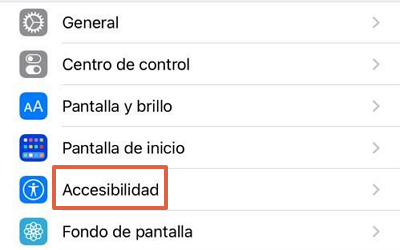
- Pulsa sobre “VoiceOver”, se desplegará un menú donde podrás ver el estado de la aplicación y su configuración.
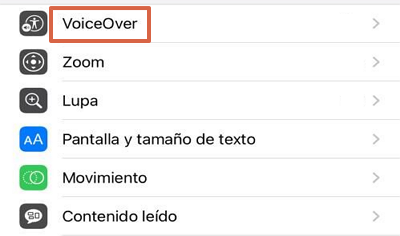
- “Desliza” el botón lateral para desactivarlo, notarás que pasa de color azul a gris.
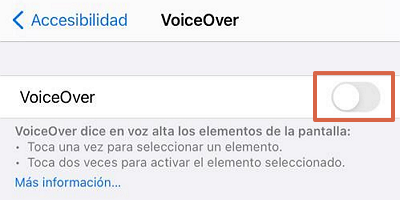
El Sistema iOS también cuenta con Asistente Virtual, en este caso se llama Siri la herramienta por voz que puede ayudarte a desactivar la herramienta de VoiceOver. Esta realizará la acción solicitada, sin necesidad de usar ningún botón o acceder a los ajustes. Simplemente pide a Siri desactivar el VoiceOver y problema solucionado.
Ahora que conoces todos los métodos para activar o desactivar TalkBack, podrás utilizar tu dispositivo móvil normalmente y evitar accionarlo sin querer. El procedimiento a seguir más efectivo dependerá del modelo de Android que tengas, pues en algunos es posible desinstalar TalkBack mientras que en otros deberás conformarte con deshabilitarlo.